冀人版 四年级全一册信息技术 第17课 将美丽一网打尽 课件(共14张PPT)
文档属性
| 名称 | 冀人版 四年级全一册信息技术 第17课 将美丽一网打尽 课件(共14张PPT) |  | |
| 格式 | pptx | ||
| 文件大小 | 2.8MB | ||
| 资源类型 | 教案 | ||
| 版本资源 | 其它版本 | ||
| 科目 | 信息技术(信息科技) | ||
| 更新时间 | 2020-12-17 22:45:38 | ||
图片预览

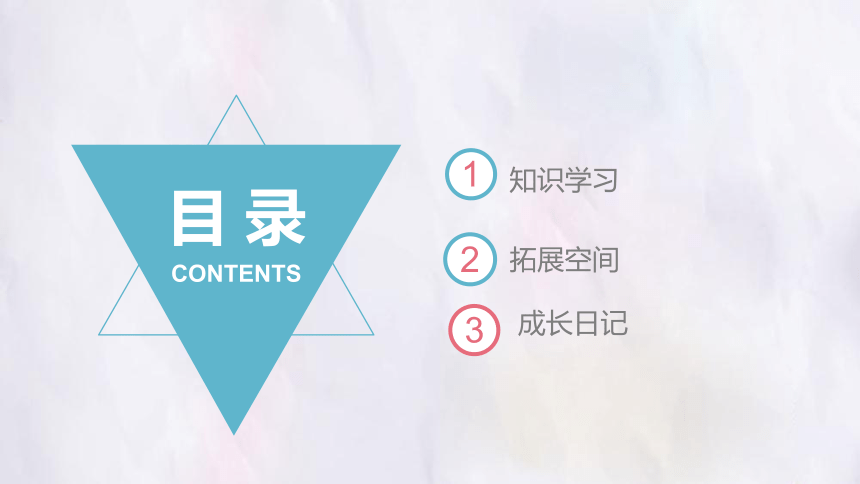




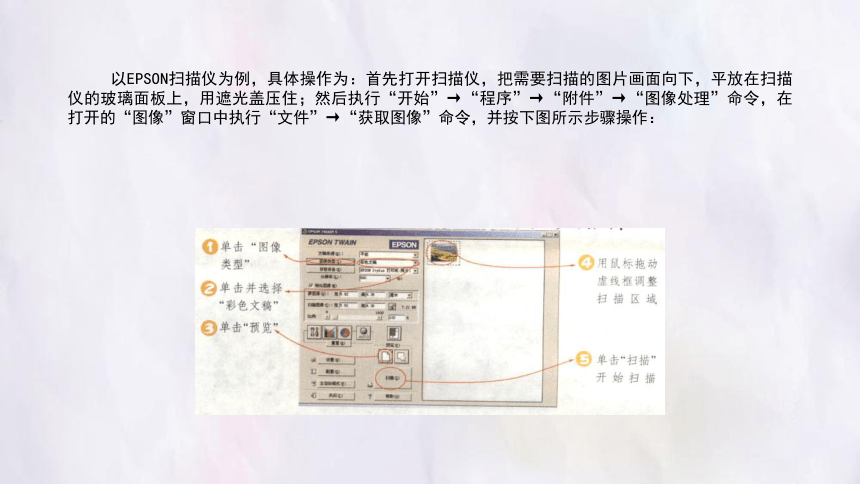
文档简介
(共14张PPT)
第17课 将美丽一网打尽
目 录
CONTENTS
1
知识学习
拓展空间
2
成长日记
3
电脑、扫描仪、数码相机等现代技术和产品已经走进学习和家庭,使工作、学习、生活快捷、方便,我们一起来认识它们、利用它们,捕捉无处不的美吧!
知识学习
你设计的邮票怎么样?快与同学们一起分享你的成果吧,告诉同学们你设计的邮票主题是什么,并交流在设计中的体会。
下面这些邮票是用电脑设计的,邮票中精美的主题图案是怎么得来的呢?
上图中“蝴蝶”邮票的主题图案来自因特网。打开中国图库网站:“http://tu.ywzc.net/dw/hd/index.htm”,寻找需要的图片,把鼠标指针移动到需要的图片上,单击鼠标右键,在弹出的快捷菜单中单击
“图片另存为”,屏幕显示“保存图片”对话框,将图片命名为“蝴蝶”,保存在“我的文档”中的“邮票设计素材”文件夹中。
重复上面的操作步骤,多找几幅图片,分别给每张图片指定文件名,保存在同一个文件夹内,以便选择使用。
我们还可以用扫描仪将书中的图片、照片以及自己手工绘制的图案逐一扫描到电脑中,作为邮票的主题图案使用。
扫描仪的型号、品牌很多,软件操作界面也不尽相同。但是用扫描仪扫描图片的主要步骤基本相同,即:预览图片、确定扫描区域、扫描图片、保存图片。
以EPSON扫描仪为例,具体操作为:首先打开扫描仪,把需要扫描的图片画面向下,平放在扫描仪的玻璃面板上,用遮光盖压住;然后执行“开始”→“程序”→“附件”→“图像处理”命令,在打开的“图像”窗口中执行“文件”→“获取图像”命令,并按下图所示步骤操作:
扫描完成后,出现如下界面:
这样,扫描的图片就保存到电脑中了。
使用扫描仪扫描得到的是一幅图片,即使图片中含有文字也无法再编辑修改。如果配合使用OCR软件,就可以对图片里的文字进行自动识别和转换,并将其保存在文档文件中,这些文字可以用Word等文字处理软件进行编辑修改。OCR软件有多种,目前常用的扫描仪都自带OCR软件。
想把你眼中的一景一物,身边的一人一事设计成邮票的主题图案吗?使用数码相机,可以把需要的画面拍摄成照片保存到电脑中。
数码相机的外形和普通相机类似,但它不用胶卷,只需要一张薄薄的存储卡,就可以把你看到的美丽瞬间留住,再通过数据线把照片直接输入电脑!
数码相机的品牌、型号很多,外形各异,但基本操作方法是类似的。
首先,在老师的帮助下,仔细阅读数码相机的说明书,对数码相机整体上有一个大致的了解,并熟悉基本组件的功能与用法。然后,打开相机的电源开关,把相机设为拍照工作模式。把镜头对准拍摄对象,取景装置上会出现将要拍摄的景物。调好焦距后,把快门按键按到一半的位置,相机将自动设置必要的参数。大约一两秒钟相机就完成了参数的设置,此时完全按下快门按键,取景装置中的景物就被拍摄下来。
照片拍摄后,把数码相机切换到浏览工作模式,可以查看拍摄的照片。如果对拍摄效果不满意,可以重拍。
将数码相机拍摄的图片导入电脑中,就可以对其进行浏览和加工处理。把数码相机拍摄的照片导入电脑的一般步骤是:
首先把数码相机与电脑连接好。数码相机一般都有数据线,数据线的一端是专用接口,和数码相机相连,另一端是USB接口,插入电脑的USB接口。
然后把数码相机切换到数据传送工作模式,双击桌面上的“我的电脑”图标,打开“我的电脑”窗口,如下图:
拓展空间
确定设计邮票的主题,然后利用可行的方式收集需要的图片,把收集到的图片保存在一个文件夹内,并填写下表:
参考网址:http://www./gif
http://www./bmp
成长日记
_____年_____月_____日 星期_____天气_____
今天我学会了几种获取电脑图片的方法,这几种方法分别是__________________________________________________________________通过获取图片,我对电脑又有了进一步的了解:_________ _____________________________。
谢 谢
第17课 将美丽一网打尽
目 录
CONTENTS
1
知识学习
拓展空间
2
成长日记
3
电脑、扫描仪、数码相机等现代技术和产品已经走进学习和家庭,使工作、学习、生活快捷、方便,我们一起来认识它们、利用它们,捕捉无处不的美吧!
知识学习
你设计的邮票怎么样?快与同学们一起分享你的成果吧,告诉同学们你设计的邮票主题是什么,并交流在设计中的体会。
下面这些邮票是用电脑设计的,邮票中精美的主题图案是怎么得来的呢?
上图中“蝴蝶”邮票的主题图案来自因特网。打开中国图库网站:“http://tu.ywzc.net/dw/hd/index.htm”,寻找需要的图片,把鼠标指针移动到需要的图片上,单击鼠标右键,在弹出的快捷菜单中单击
“图片另存为”,屏幕显示“保存图片”对话框,将图片命名为“蝴蝶”,保存在“我的文档”中的“邮票设计素材”文件夹中。
重复上面的操作步骤,多找几幅图片,分别给每张图片指定文件名,保存在同一个文件夹内,以便选择使用。
我们还可以用扫描仪将书中的图片、照片以及自己手工绘制的图案逐一扫描到电脑中,作为邮票的主题图案使用。
扫描仪的型号、品牌很多,软件操作界面也不尽相同。但是用扫描仪扫描图片的主要步骤基本相同,即:预览图片、确定扫描区域、扫描图片、保存图片。
以EPSON扫描仪为例,具体操作为:首先打开扫描仪,把需要扫描的图片画面向下,平放在扫描仪的玻璃面板上,用遮光盖压住;然后执行“开始”→“程序”→“附件”→“图像处理”命令,在打开的“图像”窗口中执行“文件”→“获取图像”命令,并按下图所示步骤操作:
扫描完成后,出现如下界面:
这样,扫描的图片就保存到电脑中了。
使用扫描仪扫描得到的是一幅图片,即使图片中含有文字也无法再编辑修改。如果配合使用OCR软件,就可以对图片里的文字进行自动识别和转换,并将其保存在文档文件中,这些文字可以用Word等文字处理软件进行编辑修改。OCR软件有多种,目前常用的扫描仪都自带OCR软件。
想把你眼中的一景一物,身边的一人一事设计成邮票的主题图案吗?使用数码相机,可以把需要的画面拍摄成照片保存到电脑中。
数码相机的外形和普通相机类似,但它不用胶卷,只需要一张薄薄的存储卡,就可以把你看到的美丽瞬间留住,再通过数据线把照片直接输入电脑!
数码相机的品牌、型号很多,外形各异,但基本操作方法是类似的。
首先,在老师的帮助下,仔细阅读数码相机的说明书,对数码相机整体上有一个大致的了解,并熟悉基本组件的功能与用法。然后,打开相机的电源开关,把相机设为拍照工作模式。把镜头对准拍摄对象,取景装置上会出现将要拍摄的景物。调好焦距后,把快门按键按到一半的位置,相机将自动设置必要的参数。大约一两秒钟相机就完成了参数的设置,此时完全按下快门按键,取景装置中的景物就被拍摄下来。
照片拍摄后,把数码相机切换到浏览工作模式,可以查看拍摄的照片。如果对拍摄效果不满意,可以重拍。
将数码相机拍摄的图片导入电脑中,就可以对其进行浏览和加工处理。把数码相机拍摄的照片导入电脑的一般步骤是:
首先把数码相机与电脑连接好。数码相机一般都有数据线,数据线的一端是专用接口,和数码相机相连,另一端是USB接口,插入电脑的USB接口。
然后把数码相机切换到数据传送工作模式,双击桌面上的“我的电脑”图标,打开“我的电脑”窗口,如下图:
拓展空间
确定设计邮票的主题,然后利用可行的方式收集需要的图片,把收集到的图片保存在一个文件夹内,并填写下表:
参考网址:http://www./gif
http://www./bmp
成长日记
_____年_____月_____日 星期_____天气_____
今天我学会了几种获取电脑图片的方法,这几种方法分别是__________________________________________________________________通过获取图片,我对电脑又有了进一步的了解:_________ _____________________________。
谢 谢
同课章节目录
